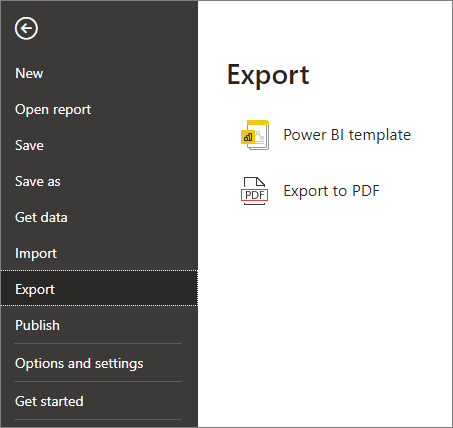從 Power BI 將報表匯出至 PDF
適用於: Power BI Desktop
Power BI 服務
您可以從 Power BI 服務和 Power BI Desktop 輕鬆地將 Power BI 報表導出至 PDF。 匯出至 PDF 是共用或列印報表的其中一種方式。
當您匯出至 PDF 時,Power BI 報表中每個頁面都會變成 PDF 文件中的個別頁面。
如果您的報表具有敏感度標籤,標籤和任何加密設定都會延續至導出的檔案,確保資料即使在離開 Power BI 之後仍會保持保護。
注意
在桌面中,PDF 的敏感度標籤繼承是預設開啟的預覽功能。 若要關閉桌面中 PDF 匯出中的敏感度標籤繼承,請移至 [檔案 > 選項和設定 > 選項 > 預覽] 功能,然後取消核取 [啟用在匯出 PDF] 上設定敏感度標籤。
從 Power BI 服務匯出至 PDF
在服務中,選取要顯示在畫布上的報表。 您可以從導覽窗格的 [首頁]、[應用程式] 或其他任何容器中選取報表。
在 Power BI 服務中,從功能表欄選取 [導出>PDF]。
![顯示如何從功能表欄選取 [匯出] 的螢幕快照。](media/end-user-pdf/power-bi-export-pdf.png)
隨即出現快顯視窗,您可在當中選取 [目前值] 或 [預設值]。 [目前的值] 會以目前狀態匯出報表,其中包括您對交叉分析篩選器和篩選值進行的有效變更。 大多數使用者會選取此選項。 選取 [預設值] 則會以原始狀態 (如同「設計師」共用當下的狀態) 匯出報表,而不會反映您對該原始狀態進行的任何變更。
另外,還會出現核取方塊供您選取是否要匯出報表的隱藏索引標籤。 如果您只要在瀏覽器中匯出可看見的報表索引標籤,請選取此核取方塊。 如果您希望在匯出過程中取得所有隱藏索引標籤,則可以不要選取此核取方塊。 如果核取方塊呈現灰色,即代表報表中沒有任何隱藏索引標籤。 在您選取完成後,請選取 [匯出] 繼續。
您也可以按一下 [僅匯出目前頁面] 選項,只匯出報表中您目前正在檢視的頁面。 根據預設,系統會取消選取此選項,並會從您的報表匯出所有頁面。
進度列會顯示在右上角。 匯出可能需要幾分鐘的時間。 您可以在正在匯出報表時繼續使用 Power BI 服務工作。
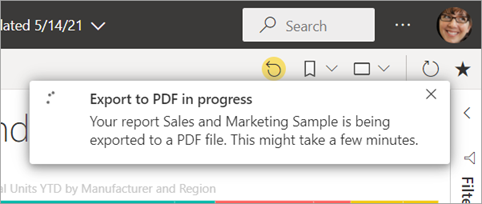
在 Power BI 服務完成匯出程序後,通知橫幅會隨即變更以讓您知道。 在 Microsoft Edge 中,系統會提示您儲存或開啟 PDF。
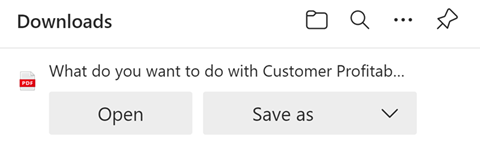
在 Google Chrome 中,檔案選項會顯示在瀏覽器左下角。
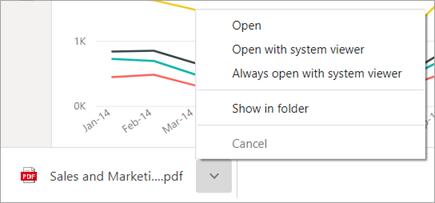
如果您不選取任何選項,則 PDF 預設會儲存在下載資料夾中。
考量與限制
當您使用 [匯出至 PDF] 功能時,需牢記幾項考量與限制。
如果您沒有看到 [匯出] 選項
- 請確定您正在檢視報表 (而非儀表板)。
- 您的系統管理員可能已停用此功能。 如需詳細資訊,請連絡您的系統管理員。 系統管理員:請參閱 將報表匯出為PowerPoint 簡報或 PDF 文件。
不支援的視覺效果
匯出至 PDF 不支援下列項目。 [PDF] 匯出選項呈現灰色,或完全未列在 [匯出] 下拉式清單中。 在某些情況下,例如 R 視覺效果,報表會匯出,但視覺效果會轉譯為灰色方塊,並顯示錯誤訊息。
- 不支援這些 Power BI 視覺效果。 當您訂閱包含這些視覺效果的報告時,它們會顯示錯誤符號。
- Power BI 自訂視覺效果。 其中例外狀況是經認證的 Power BI 自訂視覺效果。
- ESRI ArcGIS 視覺效果
- R 視覺效果
- Power Apps 視覺效果
- Python 視覺效果
- Power Automate 視覺效果
- 編頁報告視覺效果
- Visio 視覺效果
- Copilot 敘事視覺效果
- 視覺效果 顯示為資料點資料表,或以「以資料表顯示資料點」顯示, 無法匯出至 PDF。
無法匯出的報表
- Power BI 目前無法匯出超過 50 頁的報表。 編頁報表沒有這項限制。 如需詳細資訊,請參閱上傳編頁報表。
- 大於 500 MB 的報表。
- Power BI 租用戶網域外部使用者擁有的報表 (例如,組織外部某人所擁有並與您共用的報表) 無法發佈至 PDF。
- 您可以與組織外部的人員共用儀表板,或與不在 Power BI 租用戶中的人員共用儀表板。 然而,該用戶無法將共用儀表板的相關報表匯出至 PDF。 例如,如果您是 aaron@contoso.com,您可以與 cassie@northwinds.com 共用。 但是 cassie@northwinds.com 無法將相關聯報表匯出至 PDF。
一般
當 Power BI 中啟用系統管理員設定 [Azure Private Link]>[封鎖公用網際網路存取] 時,不支援匯出至 PDF。 在此情況下,匯出作業會失敗。 如果 Azure Private Link 已開啟,且封鎖公用網際網路存取 已關閉,輸出也可能會失敗。
使用 XMLA 端點的語意模型重新整理作業。
在 Power BI 中,當您針對匯出選擇 [目前的值] 時,目前不適用 URL 篩選。
視覺效果以資料表顯示,或以「以資料表顯示」顯示包含在匯出中, 以其預設的狀態匯出視覺效果,且不需要資料表。
將報表匯出至 PDF 的程序可能需時數分鐘,請耐心等候。 影響所需時間的因素,包括報表結構及 Power BI 服務或 Power BI Desktop 目前的負載。
背景影像會按視覺效果的周框區域剪裁。 同時,將包含背景影像的報表匯出成 PDF 時,如果使用 [頁面背景] 中的 [標準] 或 [填滿] 選項,您可能會在匯出中看到扭曲的影像。 為得到最佳結果,請使用 [最適大小] 選項,以免匯出的文件發生問題。 或者,在匯出之前移除背景。
Power BI 服務會使用您的 Power BI 語言設定作為 PDF 的輸出語言。 若要查看或設定語言喜好設定,請選取齒輪圖示
 > [設定]>[一般]>[語言]。
> [設定]>[一般]>[語言]。具有異常自訂頁面大小的報表可能會在匯出案例中遇到問題。 為獲得最佳結果,請考慮切換到報表的標準頁面大小。
隱藏的頁面將不會包含在報表匯出和訂閱中。 您可以移至 Power BI 服務中的報表並匯出至所選格式,以匯出隱藏的頁面。
使用主題與自訂字型的報表會以預設字型取代自訂字型。
雖然我們希望提供一致的體驗,但無法保證從 Power BI 服務匯出的 PDF 將一律符合從本機 Power BI Desktop 檔案匯出的 PDF。
我們無法保證 Power BI 報表的精確精確度。 匯出的報表頁面的解析度為 1,280 像素 x 720 像素。
具有捲軸的視覺效果會以其預設狀態匯出。 視覺效果會顯示所有可能的資料列,從第一個資料列開始。 即使您已將視覺效果向下捲動,導出時,視覺效果仍會顯示未捲動。
匯出至 PDF 支援 Unicode 6 和更早版本。 例如,如果使用 Unicode 7,Power BI 匯出會將該影像顯示為空白方塊。
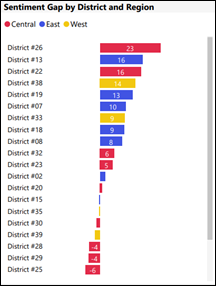
具有捲軸的視覺效果會以其預設狀態匯出。
此功能不會匯出您套用至報表的任何桌布。 因為背景圖案不會匯出至 PDF,所以請特別注意使用深色背景圖案的報表。 如果報表中的文字是淺色或白色,則很難在匯出至 PDF 程序中讀取,因為深色桌布不會與報表的其餘部分一起導出。
匯出至 PDF 時,所有 Power BI 報表都有頁面邊界。 也就是說,導出檔案的頂端和底部有一個空白字元。
如果您使用書籤來取代報表,導出的報表會顯示並套用書籤篩選。 匯出時套用的任何篩選都會被忽略。 您可以建立具有必要篩選條件的書籤,然後匯出報表來解決此問題。
目前不支援在中國北部地區匯出至 PDF。
相關內容
- 列印報表。